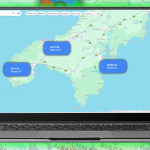Πολλοί χρήστες του Google Chrome έχουν αντιμετωπίσει το πρόβλημα των εικόνων που δεν φορτώνονται, με αποτέλεσμα να εμφανίζονται κενά πλαίσια ή εικονίδια σφάλματος αντί για τις φωτογραφίες σε ιστοσελίδες. Αυτό μπορεί να οφείλεται σε διάφορους παράγοντες, από προβλήματα σύνδεσης και προσωρινά αρχεία cache, έως επεκτάσεις ή ρυθμίσεις ασφαλείας του προγράμματος περιήγησης. Ευτυχώς, υπάρχουν αρκετοί τρόποι να διορθώσετε αυτό το ζήτημα και να επαναφέρετε την κανονική λειτουργία του Chrome.
Ένα από τα πιο απλά βήματα είναι να ελέγξετε τη σύνδεση στο διαδίκτυο και να ανανεώσετε τη σελίδα πατώντας το πλήκτρο F5 ή το εικονίδιο ανανέωσης. Αν το πρόβλημα παραμένει, η εκκαθάριση της cache και των cookies μπορεί να λύσει πολλά προβλήματα φόρτωσης. Για να το κάνετε αυτό, ανοίξτε το μενού του Chrome, επιλέξτε «Ρυθμίσεις», μετά «Απόρρητο και ασφάλεια» και τέλος «Εκκαθάριση δεδομένων περιήγησης». Επιλέξτε την cache και τα cookies και πατήστε «Καθαρισμός δεδομένων».
Ένας άλλος συχνός λόγος που οι εικόνες δεν εμφανίζονται είναι οι επεκτάσεις που ενδέχεται να μπλοκάρουν περιεχόμενο. Απενεργοποιήστε προσωρινά τις επεκτάσεις πηγαίνοντας στο μενού > «Επεκτάσεις» και δείτε αν οι εικόνες φορτώνουν ξανά. Αν ναι, μπορείτε να ενεργοποιείτε μία-μία τις επεκτάσεις για να εντοπίσετε την υπεύθυνη.
Επιπλέον, οι ρυθμίσεις του Chrome μπορεί να μπλοκάρουν τις εικόνες. Ελέγξτε ότι η επιλογή «Εμφάνιση εικόνων» είναι ενεργοποιημένη πηγαίνοντας στις Ρυθμίσεις > Απόρρητο και ασφάλεια > Ρυθμίσεις ιστότοπου > Περιεχόμενο > Εικόνες.
Τέλος, αν καμία από τις παραπάνω λύσεις δεν λειτουργεί, δοκιμάστε να επαναφέρετε το Chrome στις αρχικές ρυθμίσεις ή να το ενημερώσετε στην τελευταία έκδοση, καθώς πολλές φορές τα προβλήματα φορτώματος εικόνων συνδέονται με παλιές εκδόσεις του προγράμματος περιήγησης.
Με αυτά τα βήματα, οι εικόνες που δεν φορτώνονται στο Chrome θα πρέπει να επανέλθουν, επιτρέποντάς σας να απολαμβάνετε απρόσκοπτα την περιήγηση στο διαδίκτυο. Η τακτική συντήρηση και η ενημέρωση του προγράμματος περιήγησης συμβάλλουν στην αποφυγή παρόμοιων προβλημάτων στο μέλλον.